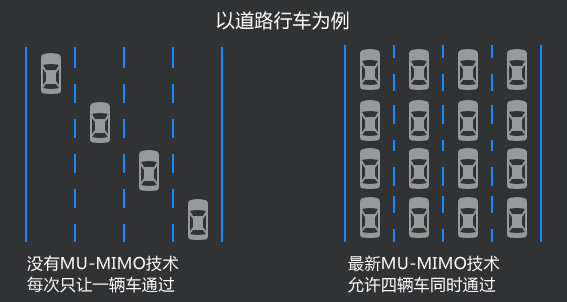大部分情况下,家庭已经有一台无线路由器在使用,满足家中的台式机、笔记本等设备无线上网,但是有可能在卧室或者某些角落,无线的信号比较弱,使用一些移动设备比如PAD、手机上网不是很稳定。我司3G无线路由器在AP模式下提供了 Repeater 、Client、Bridge with AP三个模式均可将现有的Wi-Fi信号放大或者扩大无线覆盖的区域,随时随地轻松实现Wi-Fi上网
接下来以TP-LINK TL-WR703N为例,详细介绍您如何设置Repeater模式扩大原有无线网络覆盖区域。
步骤一、连接线路

步骤二、配置电脑连接到路由器
TL-WR703N默认为3G路由模式,DHCP服务器开启,可以为终端设备分配IP地址等网络参数,所以需要将电脑的网络连接设置为自动获取IP。
注意:大多数的电脑默认就是自动获取IP地址,所以您可以跳过下面的1、2两个步骤直接进行第3步的无线网络连接,若步骤三无法登录到路由器管理界面,可返回重新检查并配置电脑。
1. 右键点击桌面"网上邻居",选择"属性",打开"网络连接"窗口,找到并右键点击"无线网络连接",选择"属性",如下图所示。

2. 打开"无线网络连接 属性"对话框,选中"Internet协议(TCP/IP)",点击"属性",打开"Internet协议(TCP/IP)属性"对话框。选择"自动获得IP地址"和"自动获得DNS服务器地址",点击"确定",返回"无线网络连接 属性",点击"确定"。如下图所示。


3. 电脑搜索环境中的无线网络,找到并连接TL-WR703N的无线网络(TP-LINK_ XXXXXX,XXXXXX表示设备MAC地址的后六位),电脑无线连接上TL-WR703N之后会自动获取IP地址等网络参数。当TP-LINK_ XXXXXX,显示"已连接",表示电脑已经成功连接上了设备。点击"无线网络连接"选择"状态"——"支持"选项卡可以看到电脑已经获取的网络参数,如下图所示。

步骤三:.配置路由器
1. 打开浏览器,在浏览器地址栏输入路由器管理IP(默认"192.168.1.1"),在弹出的登陆窗口输入登陆用户名和密码,(默认用户名和密码均为"admin"),打开管理界面。

2. 打开菜单"设置向导",点击"下一步",如下图所示。设备可选3 种上网模式:3G路由模式、无线路由模式、无线AP模式。

3. 选择"无线AP模式",点击"下一步",打开"无线工作模式"选择页面,如下图所示。

4. 选择"中继模式(Repeater)"点击"下一步",进入无线设置页面,如下图所示。

5. 点击"扫描",扫描环境中的无线网络,如下图所示。

在弹出的列表中列出了设备扫描环境中的所有无线网络BSSID,SSID,信号强度,工作信道以及是否加密,选择需要中继的无线网络的SSID(本例中以"TP-LINK_3F8CAE"为例),并点击"连接",如下图所示。"无线安全选项"中选择与前端无线网络相同的密钥类型、加密方式以及无线密码。

步骤7:点击"下一步",弹出如下图所示页面,点击"完成",并重启路由器之后,设置完毕。
注意事项: TL-WR703N默认管理IP地址"192.168.1.1",所以必须将TL-WR703N的LAN口IP地址设置为与有线局域网中所有设备都不相同的IP地址,以防止出现IP地址冲突的情况(一般情况下不需要修改)。